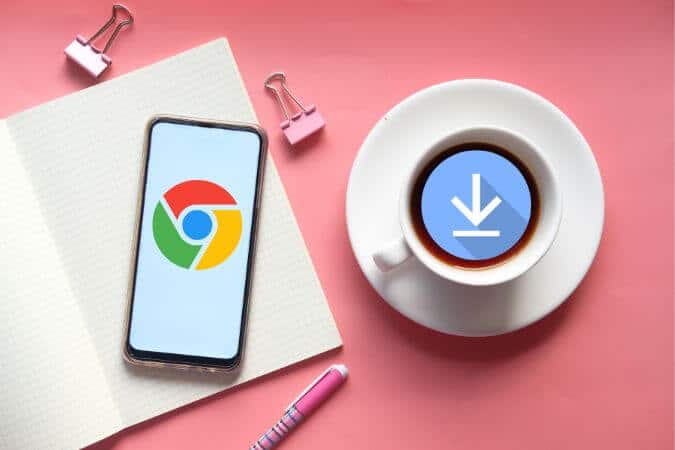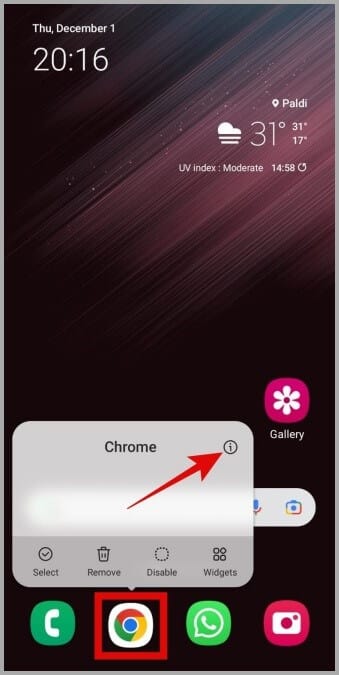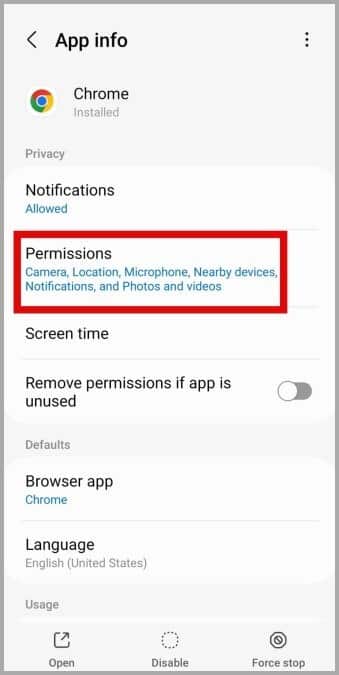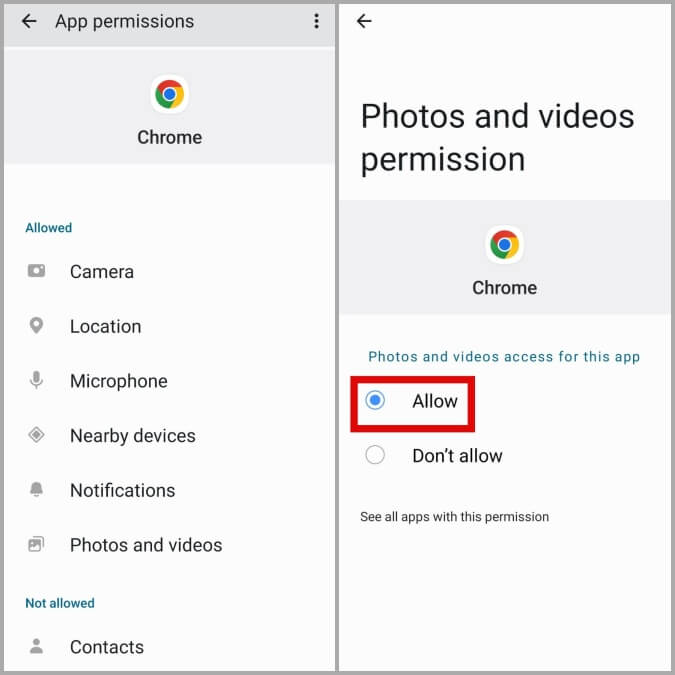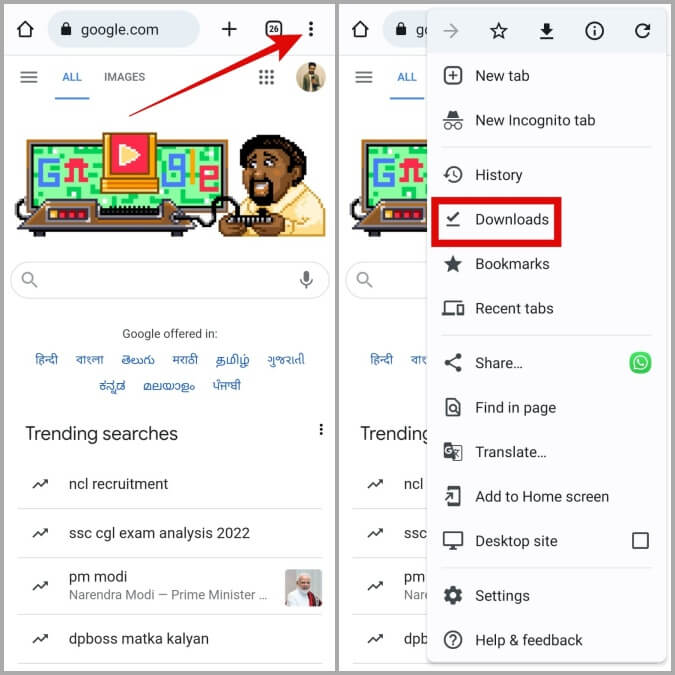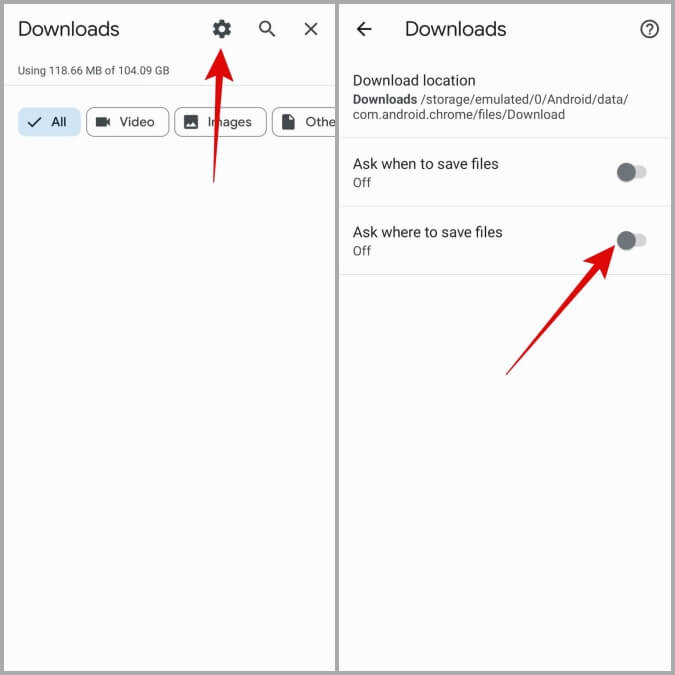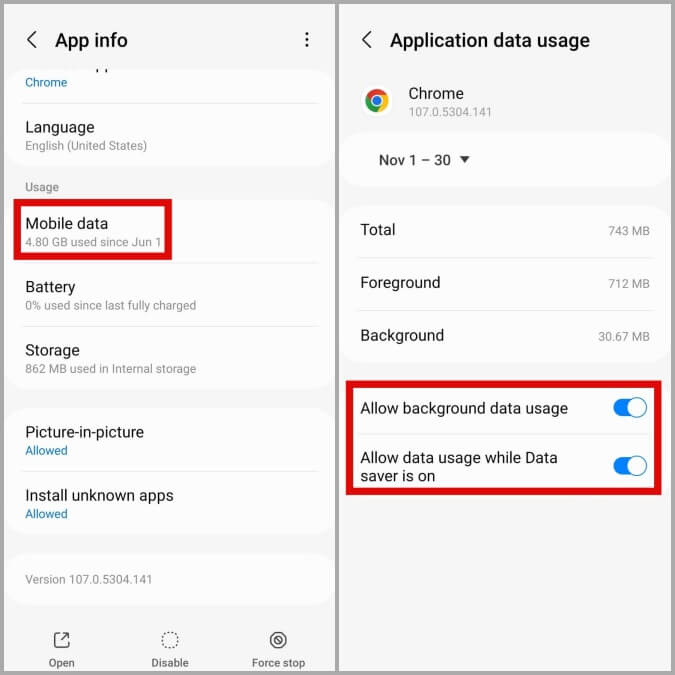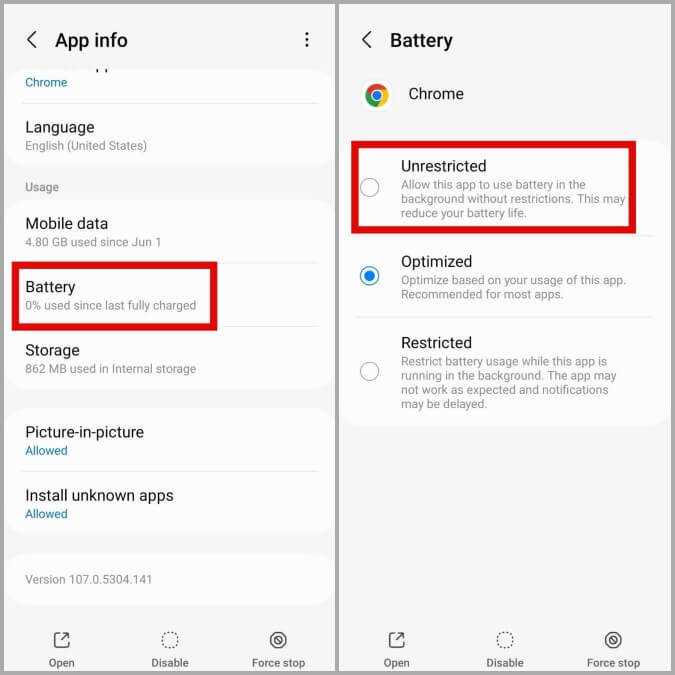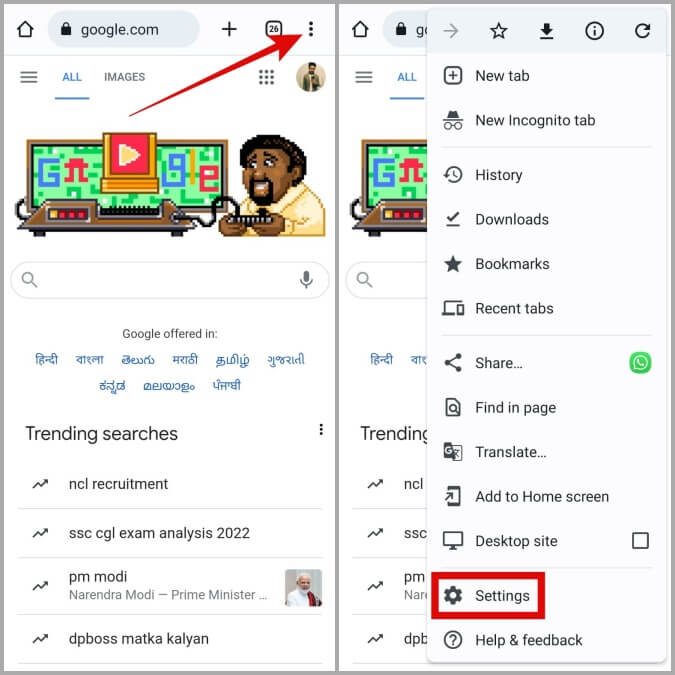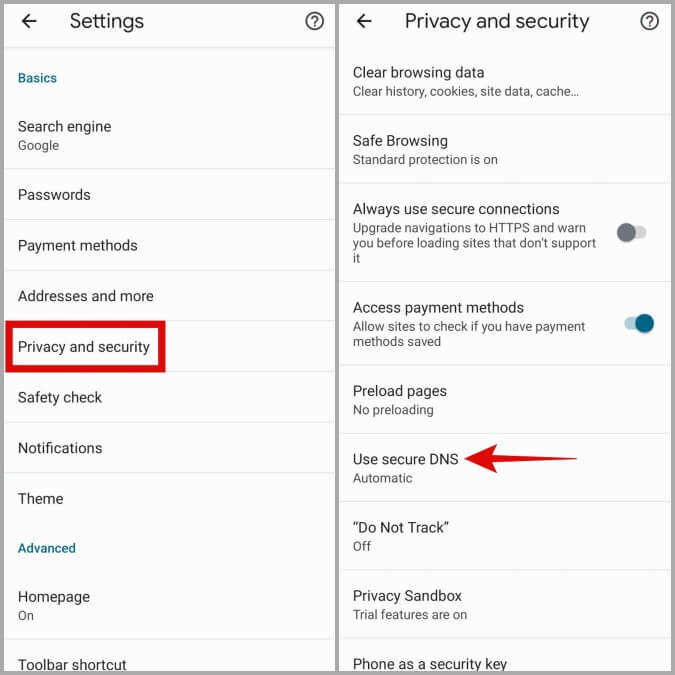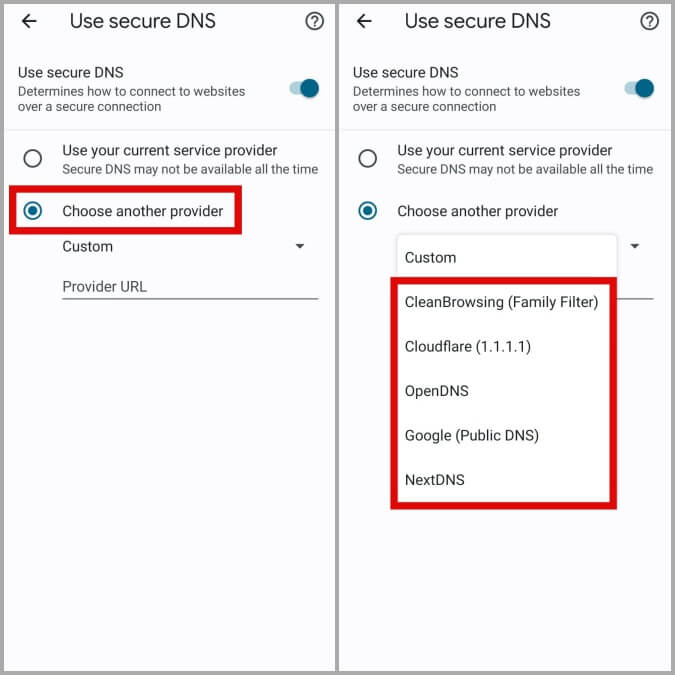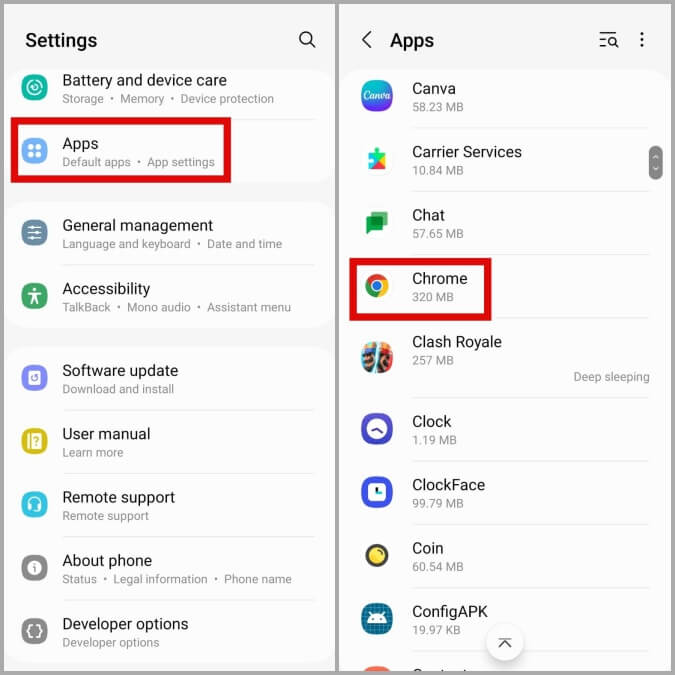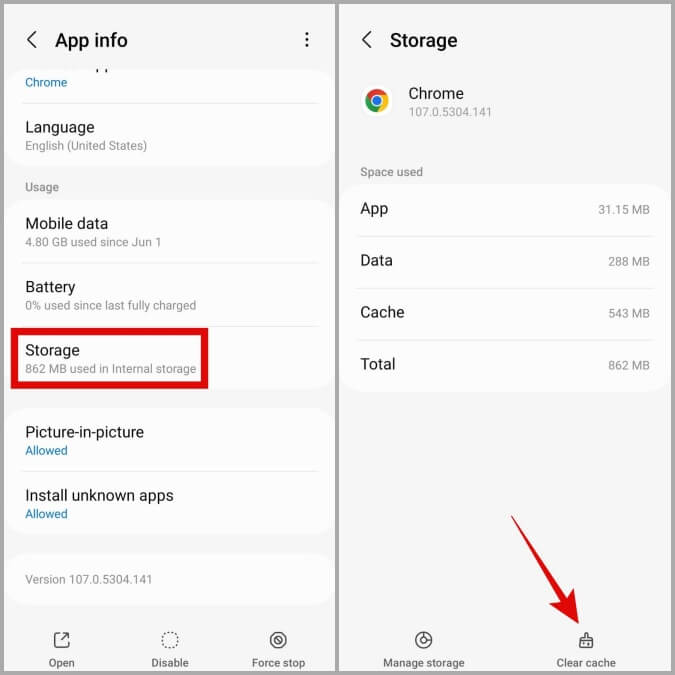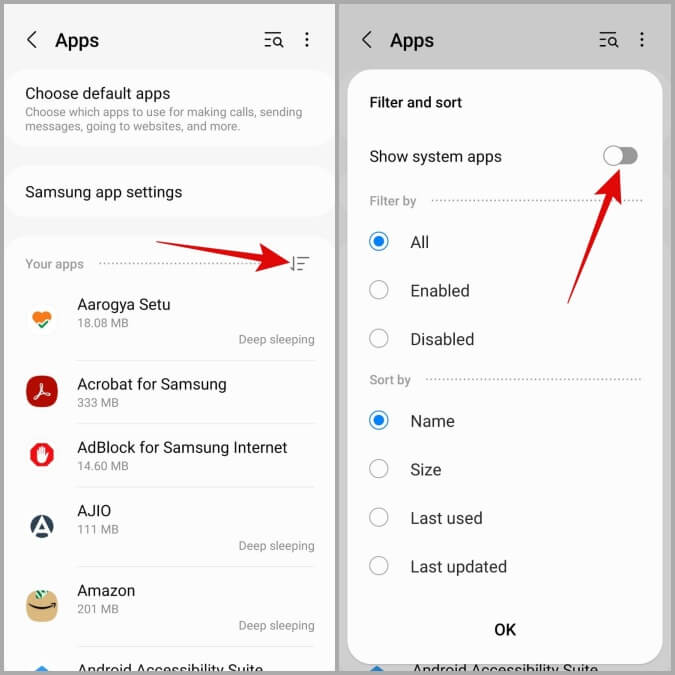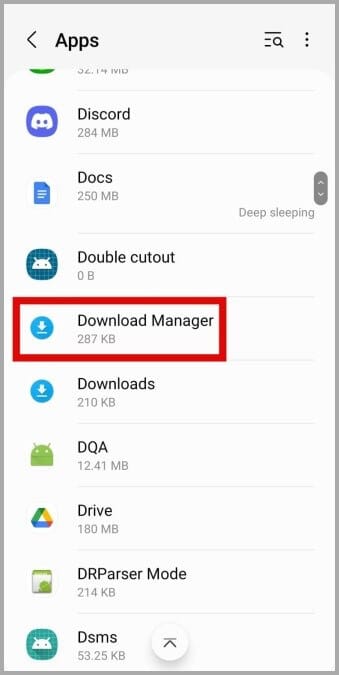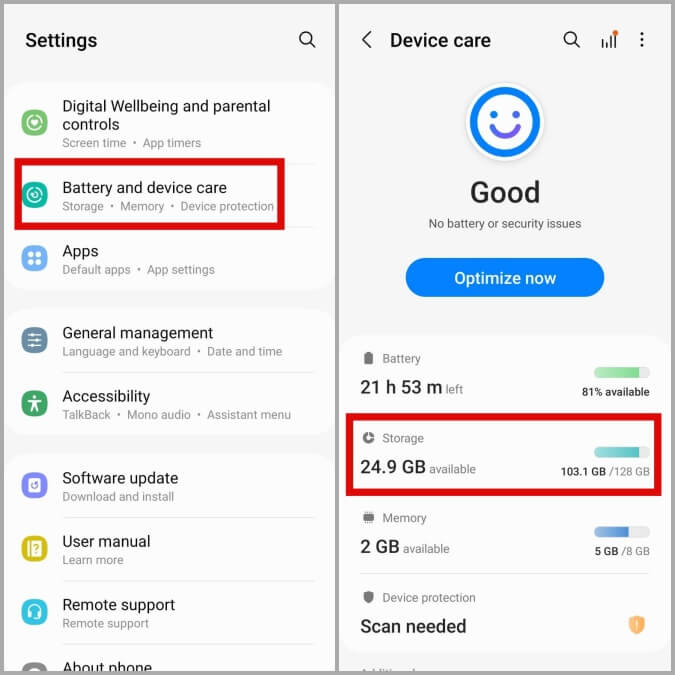Les 9 meilleures façons de réparer Google Chrome ne télécharge pas de fichiers sur Android
Bien que Google Chrome pour Android facilite le téléchargement de fichiers, le navigateur est parfois sujet à des bogues et à des ratés. Dans la plupart des cas, c'est une connexion Internet incomplète ou un bug temporaire dans l'application qui cause le problème. Cependant, si vous avez déjà exclu tout problème lié à Internet et redémarré Chrome plusieurs fois, il est temps d'approfondir. Voici quelques solutions que vous pouvez utiliser si Google Chrome ne télécharge pas de fichiers sur votre appareil Android.
1. Vérifiez les autorisations de vos applications Google Chrome
Google Chrome, comme toute autre application, nécessite certaines autorisations pour fonctionner sur votre téléphone. Si vous avez précédemment refusé des autorisations à Google Chrome, le navigateur peut ne pas charger les pages ou terminer les téléchargements.
pour s'assurer de Autorisations de l'application pour Chrome sur Android :
1. Appuyez longuement sur Icône de l'application Google Chrome et cliquez sur l'icone l'information Dans le menu qui apparaît.
2. Aller à Autorisations.
3. Autoriser toutes les autorisations Un un par un.
2. Modifier l'emplacement de téléchargement par défaut
Par défaut, Google Chrome enregistre tous les fichiers dans le dossier Téléchargements de votre téléphone. Si Chrome ne parvient pas à localiser ce dossier pour une raison quelconque, il se peut qu'il ne parvienne pas à télécharger vos fichiers. Vous pouvez essayer de modifier l'emplacement de téléchargement par défaut dans Chrome pour voir si cela vous aide.
1. Dans Chrome , appuyez sur Liste kebab (icône à trois points) dans le coin supérieur droit et sélectionnez Téléchargements.
2. Cliquez sur l'icône d'engrenage en haut et activez la bascule "La question de savoir où enregistrer les fichiersà partir de l'écran suivant. Après cela, Chrome vous demandera l'emplacement de téléchargement chaque fois que vous téléchargerez un fichier.
3. Autoriser Chrome à utiliser les données en arrière-plan
Les téléchargements de Chrome sur Android peuvent échouer ou s'arrêter si le navigateur ne dispose pas de l'autorisation nécessaire pour utiliser les données en arrière-plan. Pour éviter cela, vous devez supprimer les restrictions de données en arrière-plan pour le navigateur Chrome.
1. Appuyez longuement sur Icône de l'application Google Chrome Et cliquez Icône d'information Dans le menu qui apparaît.
2. Accédez à Données mobiles et activez la bascule à côté de Autoriser l'utilisation des données en arrière-plan et Autoriser l'utilisation des données lorsque l'économiseur de données est activé.
4. Désactiver la restriction de batterie pour Chrome
Lorsque les restrictions de batterie sont activées pour une application, Android limite sa capacité à s'exécuter en arrière-plan. Si tel est le cas avec Chrome, les téléchargements ou les notifications de sites Web peuvent échouer fréquemment.
Pour supprimer les restrictions de batterie sur Chrome, ouvrez ses informations L'application. Accédez à Batterie et sélectionnez Illimité dans l'écran suivant.
5. Changer le serveur DNS
Par défaut, votre téléphone se connecte à un serveur DNS fourni par votre fournisseur d'accès Internet (FAI). Il est possible que le serveur DNS de votre FAI soit en panne, ce qui entraîne de tels problèmes. Vous pouvez essayer de passer à une autre connexion DNS pour voir si cela fait une différence.
1. Dans Google Chrome , Cliquez sur Liste kebab (icône à trois points) et sélectionnez Paramètres.
2. Aller à Confidentialité Et la sécurité et sélectionnez utiliser DNS Sécurité.
3. Sélectionnez l'option Choisir un autre fournisseur et utilisez le menu déroulant pour basculer vers un autre service DNS.
6. Videz le cache de Google Chrome et du gestionnaire de téléchargement
Lorsque vous continuez à utiliser Chrome sur votre téléphone pour naviguer sur Internet et télécharger des fichiers, le navigateur collecte des données de cache pour améliorer ses performances. Cependant, si ces données sont corrompues, cela peut perturber les opérations du navigateur et causer des problèmes. Heureusement, la suppression des données de cache dans Chrome est simple et sans risque. Voici comment procéder.
1. Ouvrir une application Paramètres Et aller à Les applications. Faites défiler vers le bas pour cliquer sur Chrome.
2. Accédez à Stockage et appuyez sur L'option Effacer le cache est en bas.
3. Ensuite, vous devez également supprimer les données de cache de l'application Download Manager. Pour cela, retournez à la page des applications. Ensuite, appuyez sur l'icône Filtrer et trier et activez la bascule pour afficher les applications système.
4. Sélectionner Localisez et cliquez sur Gestionnaire de téléchargement.
4. vas au Stockage Et appuyez sur l'option Effacer le cache.
7. Désactiver temporairement le VPN
Utilisez-vous une connexion VPN ? Si tel est le cas, vous pouvez rencontrer des problèmes de téléchargement de fichiers car le VPN tente d'acheminer votre contenu via plusieurs serveurs. Pour vérifier cette possibilité, désactivez temporairement la connexion VPN et essayez à nouveau de télécharger des fichiers.
8. Libérez de l'espace de stockage
Cela peut sembler évident, mais cela vaut quand même la peine d'être vérifié. Si votre téléphone manque d'espace de stockage, Google Chrome peut rencontrer des difficultés pour enregistrer des fichiers sur votre téléphone.
Pour vérifier le stockage de votre téléphone, ouvrez l'application Paramètres et accédez à Entretien de la batterie et de l'appareil > Stockage. Si votre appareil manque d'espace de stockage, supprimez certaines applications ou fichiers inutilisés avant d'essayer de télécharger à nouveau des fichiers.
9. Mettre à jour Google Chrome
Google publie régulièrement des mises à jour d'applications pour Chrome afin d'ajouter de nouvelles fonctionnalités, d'améliorer la sécurité et de corriger les bogues. Ainsi, si aucune des solutions ci-dessus ne fonctionne, vous pouvez vérifier les mises à jour de Chrome en attente.
Après cela, Chrome devrait télécharger les fichiers comme avant.
Reprenez vos téléchargements
Les problèmes de téléchargement de Google Chrome sont assez courants, que vous utilisiez le navigateur sur un ordinateur ou un smartphone. Cependant, une fois que vous avez appliqué les solutions ci-dessus, Google Chrome devrait commencer à télécharger des fichiers sur votre appareil Android comme auparavant. Sinon, il peut être judicieux de passer à un autre navigateur pendant un certain temps.